Bảo mật Windows cung cấp các tùy chọn bảo mật tích hợp sẵn để giúp bảo vệ thiết bị của bạn khỏi các cuộc tấn công của phần mềm có hại.
Để truy cập các tính năng được mô tả bên dưới, hãy nhấn vào nút Bắt đầu của Windows, nhập bảo mật windows, chọn tính năng đó từ kết quả, sau đó chọn Bảo mật thiết bị.
Lưu ý: Nội dung bạn thực sự thấy trên trang bảo mật Thiết bị có thể khác nhau tùy thuộc vào những gì phần cứng của bạn hỗ trợ.
-
Để biết thêm thông tin về Bảo mật Windows, hãy xem Duy trì bảo vệ với Bảo mật Windows.
-
Để biết thêm thông tin về Bộ bảo vệ Microsoft tường lửa, hãy xem Bật hoặc Microsoft Defender tường lửa.
-
Để được trợ giúp về mật khẩu, hãy xem Thay đổi hoặc đặt lại mật khẩu Windows của bạn.
Phân tách lõi
Tính năng phân tách lõi gia tăng thêm khả năng bảo vệ chống lại phần mềm có hại và những cuộc tấn công khác bằng cách phân tách các quy trình máy tính khỏi hệ điều hành và thiết bị. Chọn Chi tiết về tính năng phân tách lõi để bật, tắt và thay đổi cài đặt cho các tính năng phân tách lõi.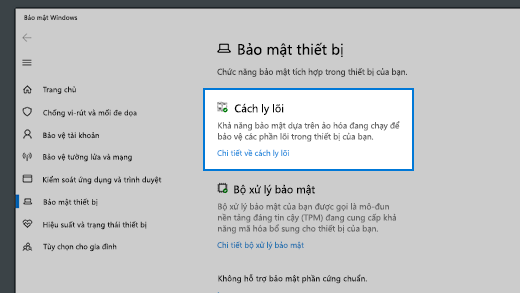
Tính toàn vẹn bộ nhớ
Tính toàn vẹn bộ nhớ là một tính năng phân tách lõi. Bằng cách bật cài đặt Tính toàn vẹn bộ nhớ, bạn có thể giúp ngăn chặn mã có hại truy nhập vào các quy trình có độ bảo mật cao trong trường hợp bị tấn công.
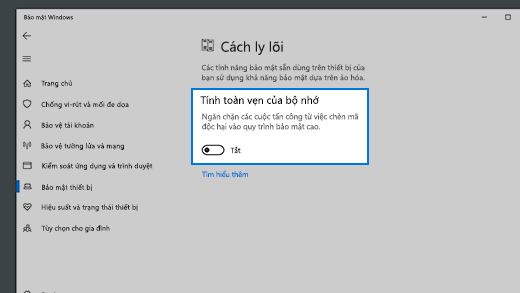
Để tìm hiểu thêm về Phân tách Lõi và tính toàn vẹn bộ nhớ, hãy xem Phân tách lõi.
Bộ xử lý bảo mật
Bộ xử lý bảo mật tăng thêm khả năng mã hóa cho thiết bị của bạn.
Chi tiết về bộ xử lý bảo mật
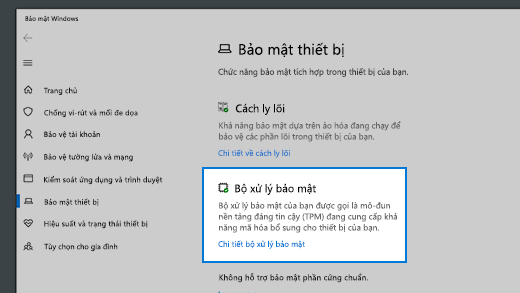
Đây là nơi bạn sẽ tìm thấy thông tin về nhà sản xuất bộ xử lý bảo mật và số phiên bản, cũng như thông tin về trạng thái của bộ xử lý bảo mật. Chọn Chi tiết về bộ xử lý bảo mật để biết thêm thông tin và tùy chọn.
Lưu ý: Nếu bạn không thấy mục nhập Bộ xử lý bảo mật trên màn hình này thì có thể thiết bị của bạn không có phần cứng TPM (Mô-đun Nền tảng Đáng tin cậy) cần thiết cho tính năng này hoặc chưa được bật trong UEFI (Giao diện Vi chương trình Unified Extensible). Hãy tham vấn nhà sản xuất thiết bị để xem liệu thiết bị của bạn có hỗ trợ TPM hay không và các bước bật TPM, nếu có.
Nếu bộ xử lý bảo mật của bạn hoạt động không bình thường, bạn có thể chọn liên kết Khắc phục sự cố bộ xử lý bảo mật để xem mọi thông báo lỗi và tùy chọn nâng cao. Để biết thêm thông tin, hãy xem: Khắc phục sự cố với Bộ xử lý Bảo mật.
Khởi động an toàn
Tính năng khởi động an toàn giúp ngăn chặn một loại phần mềm có hại tinh vi và nguy hiểm—rootkit—tải khi bạn khởi động thiết bị. Rootkit sử dụng các quyền tương tự như hệ điều hành và bắt đầu trước hệ điều hành, có nghĩa là rootkit có thể tự ẩn hoàn toàn. Rootkit thường là một phần của toàn bộ bộ phần mềm độc hại có thể bỏ qua đăng nhập cục bộ, ghi lại mật khẩu và tổ hợp phím, truyền các tệp riêng tư và ghi lại dữ liệu mã hóa.
Bạn phải tắt tính năng khởi động an toàn để chạy một số cạc đồ họa PC, phần cứng hoặc hệ điều hành, chẳng hạn như Linux hoặc các phiên bản Windows trước. Để biết thêm thông tin, hãy xem Cách tắt và bật lại khởi động an toàn.
Tính năng bảo mật phần cứng
Ở cuối màn hình bảo mật của Thiết bị, một trong các thông báo sau đây sẽ xuất hiện để cho biết thông tin về tính năng bảo mật của thiết bị.
Thiết bị của bạn đáp ứng các yêu cầu về bảo mật phần cứng tiêu chuẩn
Điều này có nghĩa là thiết bị hỗ trợ phân tách lõi và tính toàn vẹn của bộ nhớ, ngoài ra còn có:
-
TPM 2.0 (còn gọi là bộ xử lý bảo mật)
-
Đã bật khởi động an toàn
-
DEP
-
UEFI MAT
Thiết bị của bạn đáp ứng các yêu cầu về bảo mật phần cứng nâng cao
Điều này có nghĩa là ngoài việc đáp ứng tất cả các yêu cầu về bảo mật phần cứng tiêu chuẩn, thiết bị của bạn cũng đã bật tính toàn vẹn của bộ nhớ.
Thiết bị của bạn đã bật tất cả các tính năng PC Lõi bảo mật được bật
Lưu ý: Trước khi cài đặt Windows 20H2, thông báo này cho biết "Thiết bị của bạn vượt quá yêu cầu về bảo mật phần cứng nâng cao".
Điều này có nghĩa là ngoài việc đáp ứng tất cả các yêu cầu về bảo mật phần cứng nâng cao, thiết bị của bạn còn bật tính năng bảo vệ Chế độ Quản lý Hệ thống (SMM).
Không hỗ trợ bảo mật phần cứng tiêu chuẩn
Điều này có nghĩa là thiết bị của bạn không đáp ứng ít nhất một trong các yêu cầu của bảo mật phần cứng tiêu chuẩn.
Cải tiến bảo mật phần cứng
Nếu khả năng bảo mật của thiết bị hoạt động không như mong muốn, bạn cần phải bật một số tính năng phần cứng nhất định (chẳng hạn như khởi động an toàn nếu được hỗ trợ) hoặc thay đổi các tùy chọn cài đặt BIOS trong hệ thống của bạn. Hãy liên hệ với nhà sản xuất phần cứng của bạn để xem tính năng nào được phần cứng hỗ trợ và cách kích hoạt chúng.










